Định dạng của Excel không hoạt động – giải pháp
Thông thường, Excel sẽ xử lý thông tin dữ liệu rất tốt và không có bất cứ một vấn đề nào xảy ra. Tuy nhiên, nếu bạn không thiết lập được định dạng, hãy thử xem xét những mẹo sau.
1. Ô không đủ rộng để chứa toàn bộ thông tin trong Excel
Nếu bạn thấy ô hiển thị một loạt dấu ##### thay vì ngày tháng, có khả năng ô không đủ rộng để chứa thông tin.
Giải pháp. Click chuột đôi vào cạnh bên phải của ô để thay đổi kích cỡ vừa vặn với thông tin, hoặc dùng chuột kéo cạnh bên phải của ô sang bên phải cho đến khi ô đủ rộng.
2. Số âm trở thành ngày tháng
Trong cách phiên bản Excel 2010, 2013 và 2017, dãy ##### có thể xuất hiện nếu một ô được định dạng ngày tháng nhưng lại có chứa một giá trị âm. Thông thường đây là kết quả của công thức nhưng cũng có thể xảy ra khi bạn điền một giá trị âm vào ô và sau đó định dạng ô thành ngày tháng. Nếu bạn muốn hiển thị số âm thành ngày âm, có hai lựa chọn cho bạn.
Giải pháp 1. Đổi sang hệ thống ngày tháng 1904
Vào File > Options > Advanced, kéo xuống đến phần When calculating this workbook, đánh dấu vào ô Use 1904 date system và click OK.
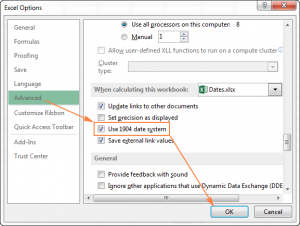
Với hệ thống này, 0 is 1-Jan-1904; 1 là 2-Jan-1904; và -1 sẽ hiển thị cho ngày âm -2-Jan-1904.

Đương nhiên, cách hiển thị này rất bất thường và sẽ cần thời gian làm quen, nhưng sẽ là cách chính xác nếu bạn muốn hiển thị phép tính cho những ngày trước đó.
Giải pháp 2. Dùng chức năng TEXT của Excel
Một cách khác để hiển thị số âm là ngày âm trên Excel là dùng chức năng TEXT. Ví dụ, nếu bạn trừ C1 cho B1 và giá trị tại C1 lớn hơn B1, bạn có thể sử dụng công thức sau để có ra kết quả dưới dạng ngày tháng:
=TEXT(ABS(B1-C1),”-d-mmm-yyyy”)
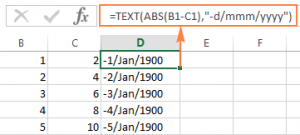
Giải pháp 2. Dùng chức năng TEXT của Excel
Nếu bạn muốn thay đổi thành căn lề phải, bạn có thể dùng bất cứ định dạng ngày tháng nào do bạn tự tạo ra trong công thức TEXT.
Lưu ý. Không như những giải pháp trước đó, chức năng TEXT sẽ ra kết quả là giá trị chữ, chính vì vậy bạn không thể dùng kết quả đó trong những phép tính toán khác.
3. Thời gian được nhập vào Excel như là giá trị chữ
Khi bạn nhập dữ liệu từ một file .csv hay một cơ sở dữ liệu bên ngoài nào khác vào Excel, thời gian sẽ thường có định dạng chữ. Chúng trông như ngày tháng thông thường, nhưng Excel coi chúng có dạng chữ (Text).
Giải pháp. Bạn có thể chuyển “ngày tháng dạng chữ” thành định dạng ngày tháng chuẩn bằng cách dùng chức năng DATEVALUE hoặc Text to Columns.
Trên đây là những cách bạn có thể thực hiện để thiết lập định dạng ngày tháng trong Excel. Trong những phần tiếp theo,
Chúc các bạn thành công nhé.
Bạn có thể thành thạo ngay kỹ năng tin học văn phòng từ giảng viên FPT- Arena chỉ với 280,000Đ
Bài viết liên quan
Originally posted 2017-12-21 22:28:32.
source https://www.excelketoan.net/dinh-dang-cua-excel-khong-hoat-dong-giai-phap
Nhận xét
Đăng nhận xét